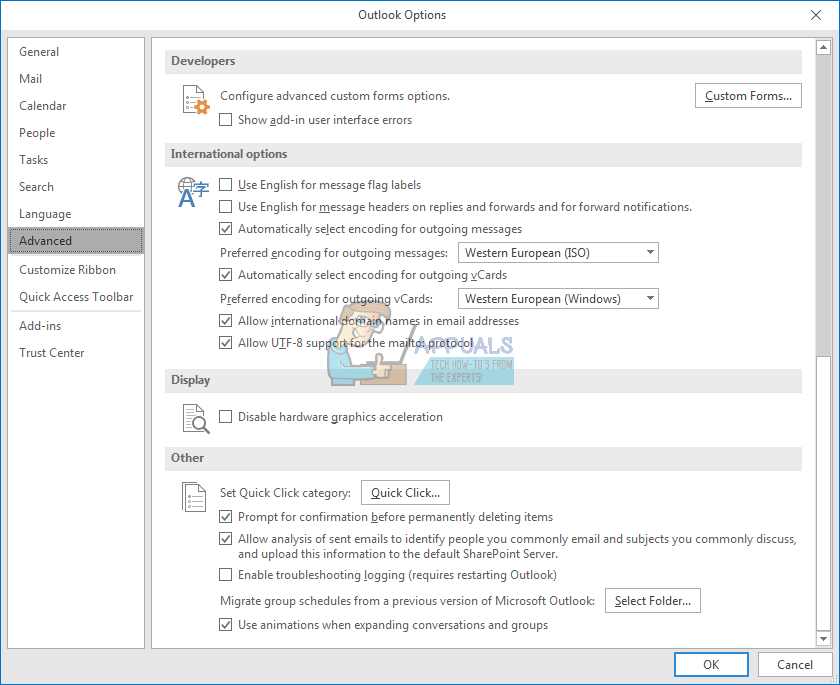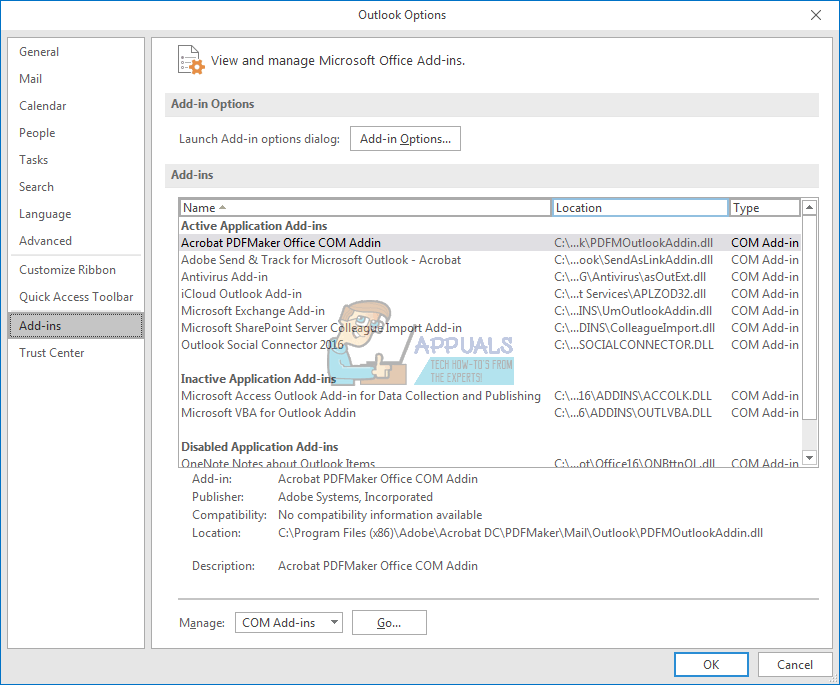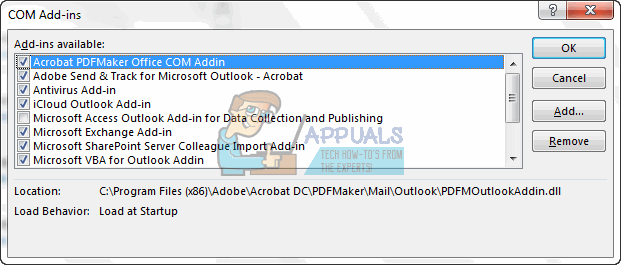ویب ای میل خدمات ان لوگوں کے ل very بہت مشہور ہیں اور کافی مددگار ہیں جو بہت سفر کرتے ہیں۔ تاہم ، ان ای میلز کے لئے میسنجر کی درخواست کے بغیر ، آپ موصولہ ای میلز کی اصل وقت کی اطلاع نہیں حاصل کرسکتے ہیں۔ زیادہ تر سروس فراہم کرنے والے ڈیسک ٹاپ ایپلی کیشنز جیسے ونڈوز لائیو میل اور مائیکروسافٹ آؤٹ لک کے ذریعہ آپ کے میلوں کے ل a ایک لنک فراہم کرتے ہیں۔ آؤٹ لک ایک ای میل ایپ ہے جو مائیکرو سافٹ آفس کے ساتھ آتی ہے۔ اس کا مطلب ہے کہ آپ IMAP (انٹرنیٹ میسج ایکسیس پروٹوکول) یا پی او پی (پوسٹ آفس پروٹوکول) کنفیگریشن استعمال کرکے اپنے ویب ای میلز کو اپنے کمپیوٹر پر براہ راست حاصل کرسکتے ہیں۔ اپنے آلہ پر پیغامات کو ڈاؤن لوڈ کرکے ، آپ مطابقت پذیری کے طریقہ کار کے ذریعہ انہیں دیکھ اور بھیج / بھیج سکتے ہیں۔
تاہم ، یہ ہمیشہ ہموار تجربہ نہیں ہوتا ہے۔ کچھ صارفین کو معلوم ہوسکتا ہے کہ ان کا ایم ایس آؤٹ لک سست ہوجاتا ہے اور کمپیوٹر کو جم جاتا ہے۔ پروگرام کو کھولنے میں کئی منٹ لگیں گے ، اور جب یہ ہوتا ہے تو ، میسج کھولنا اتنا ہی سست ہوتا ہے۔ سرور سے ہم آہنگی کرنا بھی ہمیشہ کے لئے لگتا ہے۔ اس کی وجہ سے ، پیغام بھیجنا واقعی سست ہے۔ کسی پیغام کو موصول ہونا بھی دردناک طور پر آہستہ ہے کیونکہ ایپلی کیشن مطابقت پذیری کو مکمل نہیں کرتی ہے۔ یہ مضمون آپ کو واضح کرے گا کہ مائیکرو سافٹ آؤٹ لک ایپلی کیشن اتنی سست کیوں ہوسکتی ہے ، اور آپ اس طرح کی پریشانی کو کیسے ختم کرسکتے ہیں۔
آؤٹ لک کیوں سست ہے؟
آؤٹ لک 2016 کی رفتار کم ہونے کی متعدد وجوہات ہیں۔
- پہلی وجہ واقعی آسان ہے۔ سرور سے کنکشن مکمل نہیں ہوسکتا۔ اگر آپ کو یقین ہے کہ آپ کے ای میل فراہم کنندہ کو ان کی انجام دہی میں کوئی پریشانی نہیں ہے تو پھر اس بات کا امکان موجود ہے کہ آپ نے اپنا ای میل پاس ورڈ تبدیل کردیا۔ یہ خاص طور پر ای میلز کے ل common عام ہے جو کسی ویب براؤزر کے ذریعے حاصل کیے جاسکتے ہیں۔ پاس ورڈ کو تبدیل کرنے سے ، آؤٹ لک خدمت فراہم کرنے والے یا ای میل سرور تک نہیں پہنچ پائے گا۔ کسی کنکشن کو قائم کرنے کی کوشش میں ، یہ ’غلط‘ پاس ورڈ بار بار بھیجتا ہے ، آخر کار ایپ اور پی سی کو آہستہ کرتا ہے۔ اس کا مطلب یہ بھی ہے کہ آپ ای میلز وصول یا بھیج نہیں سکیں گے۔
- دوسری وجہ ہارڈویئر ایکسلریشن کی خصوصیت ہے۔ یہ بہت عام ہے اگر آپ کے معاملے میں ، آپ طویل انتظار کے بعد میل وصول یا بھیج سکتے ہیں۔ ہارڈویئر ایکسلریشن ایک ایسی تکنیک ہے جس میں کمپیوٹر کا ہارڈ ویئر معمول سے تیز کارکردگی کا مظاہرہ کرنے پر مجبور ہوتا ہے۔ یہ تکنیک کمپیوٹنگ ٹاسکس کے ساتھ استعمال ہوتی ہے جس میں زیادہ طاقت اور پروسیسنگ کی ضرورت ہوتی ہے ، جیسے گرافکس یا ویڈیو پروسیسنگ۔ بدقسمتی سے ، ہارڈ ویئر گرافکس ایکسلریشن کی خصوصیت کا استعمال بعض اوقات عام طور پر کسی پروگرام یا آپ کے کمپیوٹر کو سست کرسکتا ہے۔ اگر ایسا ہوتا ہے تو ، بہتر ہے کہ آپ اپنے کمپیوٹر کو عام طور پر چلائیں۔
- ایک اور وجہ آؤٹ لک پروگرام میں ایڈ ان کا استعمال ہو گی۔ یہ آؤٹ لک ایپ میں موجود ٹولز اور افادیتوں کا ایک گروپ ہیں جیسے کیلنڈر ، ایورنوٹ ، موسم ، اوبر ریمائنڈر ، پے پال ، آپ کے اینٹی وائرس سافٹ ویئر سے ای میل اسکینر ، دوسروں کے درمیان ٹاسک مینیجر۔ اگرچہ یہ ٹولز کارآمد ثابت ہوسکتے ہیں ، اگر وہ بہت زیادہ ہیں یا اگر وہ آؤٹ لک سے متصادم ہیں تو وہ آپ کے آؤٹ لک کی اطلاق کو سست کردیں گے۔ ایک اچھی مثال ای میل اسکین کا آلہ ہوگا۔ اگر آپ کسی اور ینٹیوائرس سوفٹویئر پر سوئچ کرنے کا فیصلہ کرتے ہیں یا آپ اپنے اینٹی وائرس پر ویب پروٹیکشن کا رخ کرتے ہیں تو ، آؤٹ لک میں شامل آؤٹ لک لاپتہ یا فرسودہ اینٹی وائرس سے بات چیت کرنے کی متعدد کوشش کرے گا ، لہذا آؤٹ لک اور پی سی کو سست اور منجمد کرے گا۔
- اس کا بھی ایک اچھا امکان ہے کہ آپ کا ڈیٹا بیس خراب ہوسکتا ہے یا اس نے حد کی گنجائش سے تجاوز کیا ہے۔ یہ ڈیٹا بیس کو پڑھنے کی کوشش میں ایپ کو سست اور منجمد کردیتا ہے۔
خرابیوں کا سراغ لگانا آؤٹ لک
آؤٹ لک کو دشواری کے ل. ، ہم اسے محفوظ موڈ میں کھولنے کی کوشش کریں گے۔ سیف موڈ میں ، آپ کے میل کے لئے درکار صرف ضروری اجزاء ہی بھری ہوں گے۔ اس میں ایڈ انکس شامل نہیں ہیں۔ ایسا کرنے کے لئے ، آؤٹ لک کو بند کریں۔ رن کو کھولنے کے لئے ونڈوز + آر دبائیں ، اور اوپن باکس میں ٹائپ کریں۔ آؤٹ لک / محفوظ ’ اور ٹھیک ہے مارا.

اگر ایپلیکیشن سیف موڈ میں ٹھیک کام کرتی ہے تو پھر ایڈ انز میں پریشانی کا خدشہ ہے۔ ورنہ آپ کا مسئلہ خراب پاس ورڈ ، ہارڈویئر ایکسلریشن یا خراب ڈیٹا بیس کی وجہ سے ہوسکتا ہے۔ ذیل میں ان اسباب کے حل ہیں۔ نوٹ کریں کہ یہ آؤٹ لک کے دوسرے ورژن پر بھی کام کرسکتا ہے جیسے۔ آؤٹ لک 2013 یا 2010۔
طریقہ 1: آؤٹ لک پر ہارڈویئر ایکسلریشن کو غیر فعال کریں
یہ آؤٹ لک کے ذریعہ استعمال ہونے والے سی پی یو کی فیصد کو محدود کردے گا اور اسے معمول پر لائے گا۔ آؤٹ لک میں ہارڈویئر ایکسلریشن کو غیر فعال کرنے کے لئے:
- آؤٹ لک کھولیں
- فائل> اختیارات پر کلک کریں
- اختیارات کے ڈائیلاگ باکس میں ، بائیں طرف کے پینل پر 'ایڈوانسڈ' پر کلک کریں۔
- ڈسپلے سیکشن میں نیچے سکرول کریں۔
- دستیاب اختیارات کی فہرست میں ، ہارڈ ویئر گرافکس ایکسلریشن کو غیر فعال کرنے والے چیک باکس کو منتخب کرنے کے لئے کلک کریں (یقینی بنائیں کہ یہ نشان لگا ہوا / نشان لگا ہوا ہے)۔
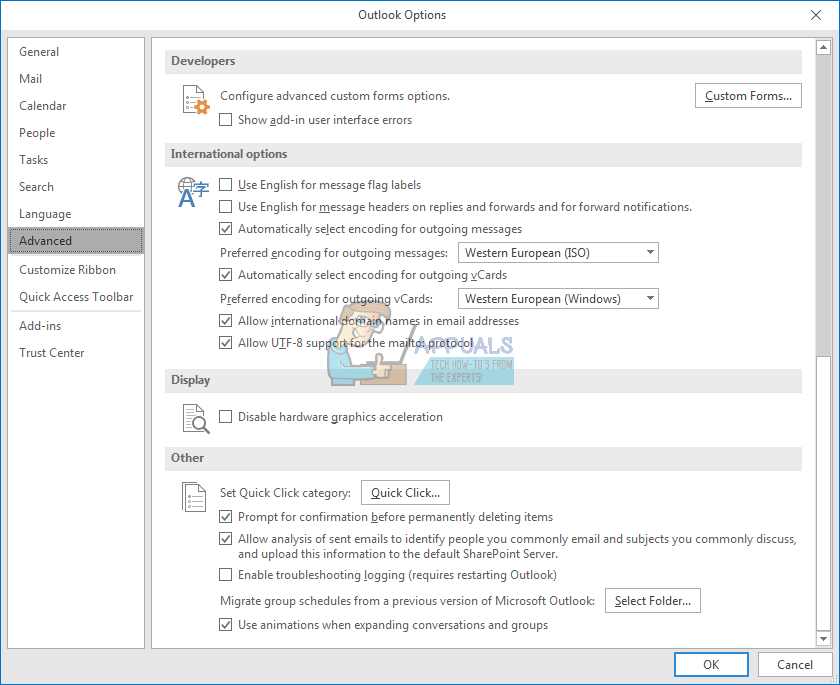
- ٹھیک ہے پر کلک کریں اور آؤٹ لک کو دوبارہ اسٹارٹ کریں اور دیکھیں کہ آیا مسئلہ حل ہوگیا ہے۔
طریقہ 2: آؤٹ لک ایڈ انز کو غیر فعال کریں
ایڈز کو غیر فعال کرنے سے آؤٹ لک ایڈز کو چلانے کے لئے درکار طاقت اور میموری کی بچت ہوگی۔
- آؤٹ لک کھولیں
- فائل> اختیارات پر کلک کریں
- اختیارات کے ڈائیلاگ باکس میں ، بائیں طرف کے پینل پر '' ایڈ-ان '' پر کلک کریں
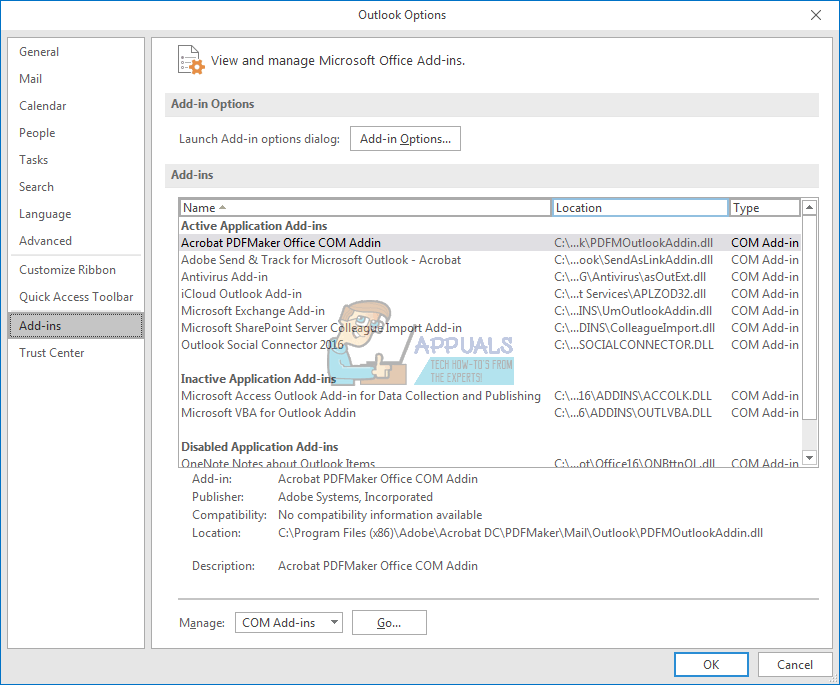
- ڈراپ ڈاؤن باکس کا نظم کریں سیکشن میں ، ‘COM ایڈ-انز’ منتخب کریں اور گو پر کلک کریں۔
- اب ایڈ انز کو غیر چیک کریں اور اوکے پر کلک کریں۔ معروف اشتہاری ایڈز میں سے کچھ میں سوشل کنیکٹر ، سوشل میڈیا ایڈ ان ، بزنس کنیکٹیوٹی ایڈ ان ان ، نیوانس پی ڈی ایف آؤٹ لک ایڈ ان ، اسکائپ ایڈ ان ، اور فرسودہ اینٹی وائرس ایڈ ان (خاص طور پر اے وی جی) شامل ہیں۔
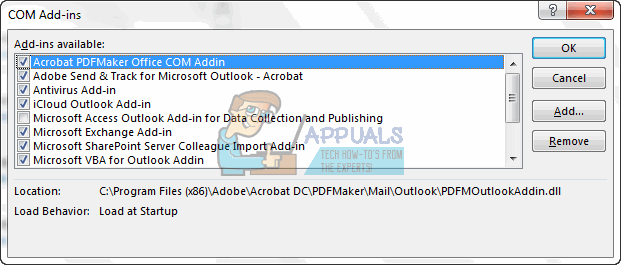
طریقہ 3: آؤٹ لک .PST فائل کی مرمت کریں
اگر آپ کے آؤٹ لک پروگرام نے اچانک خاص طور پر بلیک آؤٹ کے بعد اس مسئلے کو تیار کیا ہے تو آپ کا ڈیٹا خراب ہوسکتا ہے اور اسے صفائی کی ضرورت ہے۔ آؤٹ لک. پی ایس ٹی فائل میں پروفائل کی معلومات اور ای میل کا ڈیٹا موجود ہے اور اسی کی مرمت کی ضرورت ہے۔ پہلے سے طے شدہ طور پر ، مائیکروسافٹ آؤٹ لک PST فائل آؤٹ لک 2010 ، 2013 اور 2016 کے دستاویز فولڈر میں واقع ہے۔ مائیکروسافٹ آفس آفس کے فولڈر میں ایک ٹول کے ساتھ آتا ہے جس کا نام ‘Scanpst.exe’ ہے۔ اس ٹول کا استعمال آپ کی .pst فائل کی مرمت کے لئے کیا جاسکتا ہے۔ فائل کی مرمت کے ل::
- آؤٹ لک بند کریں
- اپنے کمپیوٹر پروگرام فائلوں میں ‘اسکینپسٹ.ایکسی فائل’ تلاش کریں۔ 2016 آفس / آؤٹ لک کے لئے یہاں ڈائریکٹری ہے۔
آؤٹ لک 2016
32 بٹ ونڈوز؛ C: پروگرام فائلیں مائیکروسافٹ آفس Office16
64 بٹ ونڈوز؛ C: پروگرام فائلیں (x86) مائیکروسافٹ آفس Office16
64 بٹ آؤٹ لک؛ C: پروگرام فائلیں مائیکروسافٹ آفس Office16
آؤٹ لک کے دوسرے ورژن کے ل locations مقامات بالکل یکساں ہیں۔
- SCANPST.EXE فائل پر دائیں کلک کریں اور اسے لانچ کرنے کے لئے 'بطور ایڈمنسٹریٹر چلائیں' کو منتخب کریں
- مائیکروسافٹ آؤٹ لک ان باکس مرمت کے آلے میں جو ظاہر ہوتا ہے ، براؤز پر کلک کریں اور اپنی .pst فائل کو تلاش کریں۔ یہ آپ کی .pst آؤٹ لک 2016 فائل (2010 اور 2013 کے لئے ایک جیسے) کے لئے جگہ ہے (اپنے جاری رکھنے سے پہلے .pst فائل کا بیک اپ بنائیں):
C: صارفین ٪ صارف نام٪ u دستاویزات آؤٹ لک فائلیں - اپنی .pst فائل کو منتخب کریں اور 'کھولیں' پر کلک کریں۔
- آپ اسکین کرنے کے لئے pst-file منتخب کرنے کے بعد ، اسٹارٹ بٹن دبائیں۔ ابھی آپ کے pst فائل کو کچھ نہیں ہوگا۔ اسکینپسٹ پہلے تجزیہ کرے گا۔ اس میں 8 مراحل شامل ہیں جن میں سے کچھ فائلوں کے سائز اور سطح پر ہونے والے کرپشن کے لحاظ سے دوسروں کے مقابلے میں مکمل ہونے میں تھوڑا طویل وقت لے سکتے ہیں۔
- اسکین کے اختتام پر آپ کو ایک رپورٹ پیش کی جائے گی۔ غلطیوں کے بارے میں مزید معلومات کے ل You آپ 'تفصیلات' پر کلک کر سکتے ہیں۔ اگر آپ نے ابھی اپنی فائل کا بیک اپ نہیں لیا ہوا ہے تو 'مرمت کرنے سے پہلے اسکین فائل کا بیک اپ بنائیں' چیک باکس کو چیک کریں۔
- مرمت کا عمل شروع کرنے کے لئے ‘مرمت’ پر کلک کریں۔ یہ عمل 8 مرحلوں میں دوبارہ شروع ہوگا اور گزرے گا۔ سست ہارڈ ڈسک اور 4 جی بی سے زیادہ کی ایک بڑی فائل کے ساتھ ، اس عمل میں 30 منٹ تک کا وقت لگ سکتا ہے۔ مرمت کے عمل کے دوران یہ آلہ منجمد ہوسکتا ہے (ٹائٹل بار پر ‘جواب نہیں دیتا’ دکھاتا ہے) لہذا چوکنے نہ ہوں۔
- اگر یہ عمل کامیابی کے ساتھ مکمل ہوجاتا ہے تو ، آپ کو ایک پیغام خانہ ملے گا جس میں کہا گیا ہے 'مرمت مکمل'۔ ٹھیک ہے پر کلک کریں اور آؤٹ لک کو کھولیں۔
اس مضمون کا بھی حوالہ دیں جو پہلے لکھی گئی خصوصی طور پر خراب pst اور آسٹ فائلوں کی مرمت پر مرکوز تھی۔ کرپٹ PST یا OST فائلوں کی مرمت کریں
طریقہ 4: اپنا پاس ورڈ اپ ڈیٹ کریں
غلط پاس ورڈ کی وجہ سے ایپلی کیشن منجمد ہوسکتی ہے۔ اگر آپ نے اپنے ای میل سروس فراہم کنندہ کے ساتھ اپنا ای میل پاس ورڈ تبدیل کیا ہوتا ہے تو یہ معاملہ ہے۔ آؤٹ لک 2016 میں اپنا پاس ورڈ اپ ڈیٹ کرنے کیلئے:
- آؤٹ لک کھولیں
- فائل پر کلک کریں ، اور انفارمیشن ٹیب پر کلک کریں۔
- 'اکاؤنٹ کی ترتیبات' پر اور کلک ہونے والے سب مینیو سے ، 'اکاؤنٹ کی ترتیبات' پر کلک کریں
- جس ای میل اکاؤنٹ کے لئے آپ پاس ورڈ کو اپ ڈیٹ کرنا چاہتے ہو اسے منتخب کریں اور ’تبدیلی‘ پر کلک کریں۔
- اکاؤنٹ کو تبدیل کریں ونڈو میں ، اپنا پاس ورڈ اپ ڈیٹ کریں۔ اشارہ: اس صفحے میں ، آپ آف لائن میل رکھنے کے لئے مہینوں کی تعداد بھی مرتب کرسکتے ہیں۔ مہینوں کو کم کرنے سے آپ کی .pst فائل چھوٹی ہوجائے گی جو آؤٹ لک کو تیز تر بنائے گی۔
- اپنے اکاؤنٹ کی ترتیبات کو جانچنے کے لئے ‘اگلا’ پر کلک کریں
- آؤٹ لک نے اپنے اکاؤنٹ کی ترتیبات کی جانچ کے بعد بند کا انتخاب کریں ، پھر آؤٹ لک میں واپس آنے کے لئے> بند کریں کو ختم کریں۔